Hvis noen av lysbildene i PowerPoint-lysbildefremvisningen blir tomme, kan dette indikere at det er et problem med animasjonene eller skjermdriverne dine.
Å ikke ha noe annet å vise til publikum enn en tom bakgrunn kan være veldig frustrerende, spesielt hvis du har brukt titalls timer på presentasjonen. La oss se hvordan du kan fikse problemet.
Feilsøking av tomme PowerPoint-lysbilder
Første ting først:
- Pass på at det tomme lysbildet ikke er en enkel overgang til neste lysbilde. Det er normalt å ha et tomt lysbilde til den første animasjonen kjører på neste lysbilde.
- Sørg for at du ikke har utgangsanimasjoner tilordnet objektene på de problematiske lysbildene. Deaktiver alle animasjonene bare for å være sikker.
- Få de siste Office- og Windows 10/Mac OS-oppdateringene og sjekk om problemet vedvarer.
1. Flytt innholdet til et nytt lysbilde
Legg til et nytt lysbilde og kopier teksten og objektene fra det problematiske lysbildet til det nye lysbildet. Kopier og lim inn elementene en etter en.
Sjekk om problemet er løst og slett lysbildet som ikke fungerte som det skal.
Dette er ikke en løsning i seg selv, men det er en løsning som i det minste bør hjelpe deg å omgå problemet. Hvis noen av objektene fra det første lysbildet ble ødelagt, bør problemet løses ved å flytte dem til et nytt lysbilde.
2. Gjenbruk lysbildene
PowerPoint har en veldig hendig funksjon som lar brukere legge til lysbilder fra en gammel presentasjon til en ny.
Hvis du ikke vil manuelt kopiere og lime inn objektene fra de problematiske lysbildene som foreslått i den første løsningen, kan du ganske enkelt bruke Gjenbruk lysbilder alternativ. Du kan også beholde det originale designet, hvis du vil.
- Åpne en ny presentasjon
- Legg til et nytt lysbilde og klikk på mellomrommet mellom det første og det andre lysbildet - det er her du legger til det eller de problematiske lysbildene eller hele presentasjonen
- Gå til Hjem, klikk på Nytt lysbilde, og velg Gjenbruk lysbilder
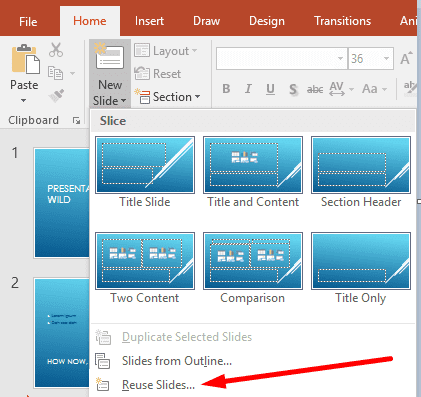
- Plukke ut Åpne en PowerPoint-fil og åpne deretter presentasjonen som inneholder det tomme lysbildet.
- Hvis du vil beholde designet, velg Fortsett med kildeformatering
- I Gjenbruk lysbilder seksjon, velg det problematiske lysbildet hvis du vil legge til et enkelt lysbilde eller høyreklikk på et lysbilde og velg Sett inn alle lysbildene for å legge til hele presentasjonen.
Sjekk om problemet med det tomme lysbildet er borte.
3. Deaktiver fonter
Hvis du opplever dette problemet på Mac, kan du prøve å deaktivere alle skriftene utenfor bibliotekmappen. Noen brukere bekreftet at de tomme lysbildene ble synlige igjen ved å slå av ikke-biblioteksfonter.
4. Avinstaller gamle Office-versjoner
Hvis du tilfeldigvis har to Office-versjoner installert på datamaskinen, fjern den eldre versjonen.
Å ha to Office-utgivelser på maskinen kan noen ganger føre til programvarekonfliktproblemer som resulterer i forskjellige feil, inkludert tomme lysbilder.
5. Deaktiver tillegg
Hvis du bruker tillegg, slå av alle:
- Navigere til Fil → Alternativer → Tillegg

- Velg og deaktiver alle tilleggene dine
- Start PowerPoint på nytt og sjekk om du får samme uvanlige oppførsel.
6. Reparasjonskontor
Hvis enkelte Office- eller PowerPoint-filer ble ødelagt, kan du fikse problemet med tomme lysbilder ved å reparere Office.
- Åpne Kontrollpanel → gå til Programmer → Avinstaller et program
- Velg Office eller Microsoft 365 og klikk på Endring
- Først velger du Rask reparasjon alternativet og det som ikke løser problemet, velg Online reparasjon alternativ.

7. Oppdater skjermdriverne
Hvis skjermdriverne dine er utdaterte, kan det hende at PowerPoint ikke kan gjengi lysbildene på riktig måte. Sørg for at du kjører de nyeste skjermdriverversjonene.
- Åpne Enhetsbehandling, velg og utvid Skjermdrivere
- Høyreklikk på skjermdriveren og velg Oppdater driveren

- Hvis det ikke fungerte, velg Avinstaller enheten og start datamaskinen på nytt
- Maskinen din vil automatisk laste ned den nyeste skjermdriverversjonen.
Klarte du å fikse problemet med tomme lysbilder i PowerPoint? Fortell oss hvilken løsning som fungerte for deg.